Um iPhone desbloqueado significa que você pode usá-lo com qualquer rede celular e qualquer operadora GSM em casa ou no exterior. Assim, mais e mais usuários do iPhone são desejados para um iPhone desbloqueado. Mas para você, como você sabe se o seu iPhone está desbloqueado ou não? Aqui listamos as formas 3 para ajudá-lo a verificar se o seu iPhone está desbloqueado ou bloqueado.

Caminho 1: Saber se o seu iPhone é desbloqueado pelo cartão SIM
Pode ser a maneira mais fácil de saber se seu iPhone está desbloqueado usando um cartão SIM de uma operadora diferente. Basta trocar um cartão SIM e esperar um momento ou dois, e ver se seu iPhone recebe serviço. Isso é tudo o que você precisa fazer. Mas a pré-condição é que você tenha o cartão SIM de uma operadora diferente. Se você atender a essa condição, basta seguir o guia e verificar se seu iPhone está desbloqueado.
Etapa 1. Desligue seu iPhone
Primeiro, pressione e segure o botão Power até que o texto “deslize para desligar” apareça no topo da tela. Em seguida, deslize-o para desligar o iPhone. O botão Power fica no lado direito do telefone ou na parte superior da capa do telefone.
Etapa 2. Alterar o cartão SIM
Puxe a bandeja do SIM para fora do seu iPhone depois de empurrar a ferramenta de ejeção do SIM no pequeno orifício da bandeja. Então você tem permissão para remover o cartão SIM atual e colocar o cartão SIM de outra operadora nele em vez do seu cartão original. Em seguida, deslize a bandeja de volta para o seu iPhone.
Etapa 3. Ligue o seu iPhone
Basta pressionar e segurar o botão Power por um tempo e você verá o logotipo da Apple aparecer na tela. Em seguida, abra o aplicativo “Telefone”, que está no botão da sua tela. Se uma mensagem como “Código de ativação”, “Código de desbloqueio do SIM” ou outro erro semelhante aparecer antes de você abrir o aplicativo Telefone, seu telefone está bloqueado pela operadora.
Etapa 4. Verifique se o seu iPhone está desbloqueado
Quando estiver na tela Telefone, disque um número e pressione o botão “Ligar” para fazer uma chamada. Se você vir o texto “A chamada não pode ser completada conforme discada”, isso significa que seu iPhone está bloqueado. Por outro lado, se você conseguir completar sua chamada, seu iPhone está desbloqueado e pode usar cartões SIM de outras operadoras.

Caminho 2: Saber se o seu iPhone é desbloqueado com o serviço da web
Se você não tiver um cartão SIM alternativo, a primeira maneira pode não ser muito adequada para você. No entanto, você pode tentar saber se seu iPhone está desbloqueado com um serviço da web, como o IMEI. Basta digitar seu número IMEI para verificar o status de desbloqueio do seu telefone. Siga os próximos passos e comece a verificar se seu iPhone está desbloqueado.
Etapa 1. Registre uma conta IMEI
Para verificar o número IMEI, você deve ter uma conta primeiro. Abra a página de registro do IMEI Info e insira as informações da sua conta, como nome, endereço de e-mail e senha. E então clique em “Registrar-me”. Então abra seu endereço de e-mail para confirmar a conta que você registrou. Se você já tem a conta, basta olhar para o passo 2.
Etapa 2. Encontre o número IMEI no iPhone
Abra o aplicativo Ajustes na tela principal do seu iPhone. Então toque em “Geral” nesta página. Em seguida, toque em “Sobre” que está no topo da página Geral. Agora role para baixo para encontrar a seção IMEI. O número à direita do título “IMEI” é o número IMEI do seu iPhone.
Etapa 3. Digite o número IMEI
Encontre o campo “Enter IMEI” na página IMEI Info e então insira o número IMEI do seu iPhone. E clique na caixa “I'm not a robot” para verificar sua identidade. Agora você tem permissão para clicar em “Check” que está à direita do campo de entrada.
Etapa 4. Comece a saber se o seu iPhone está desbloqueado
Clique em “SIMLOCK & WARRANTY” que está no lado direito desta página. Por fim, encontre a opção no meio da página e clique em “Check Apple Phone Details”. Existem duas situações que aparecerão depois que você clicar na opção. Se você vir “Unlocked: false”, significa que seu iPhone está bloqueado. Caso contrário, se você vir “Unlocked: true”, significa que seu iPhone está desbloqueado.
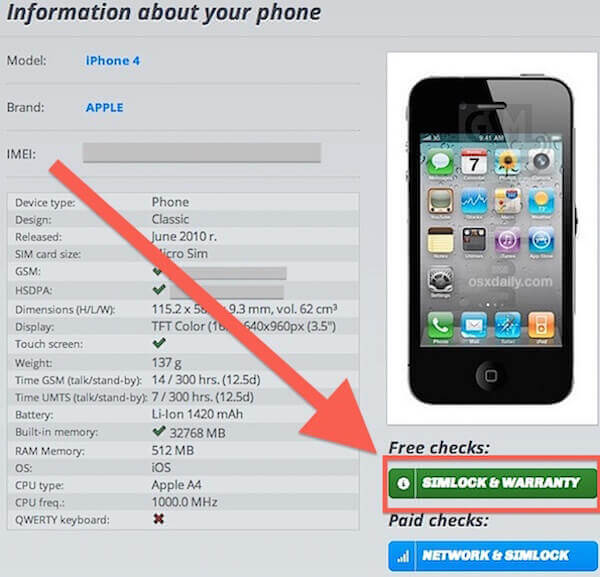
Caminho 3: Saber se o seu iPhone é desbloqueado com o iTunes, restaurando
A terceira maneira que apresentamos de como você sabe se o seu iPhone está desbloqueado deve sob a ajuda do iTunes. O primeiro passo que você precisa fazer é redefinir seu iPhone para o padrão de fábrica. Se você quiser verificar o status de desbloqueio do iPhone via iTunes, continue lendo e aprenda este método.
Etapa 1. Redefinir seu iPhone
Abra seu iPhone e toque no aplicativo “Ajustes” na tela principal. Em seguida, toque em “Geral” e role até o final desta página para encontrar “Redefinir”. Toque em “Redefinir” e depois toque em “Apagar Todo o Conteúdo e Ajustes”. Insira a senha do seu iPhone, se você a tiver definido, e confirme a redefinição tocando em “Apagar iPhone”.
Etapa 2. Restaurar pelo iTunes
Redefinir seu iPhone para o padrão de fábrica pode levar algum tempo. Enquanto isso, você pode abrir o iTunes no seu computador. Em seguida, conecte seu iPhone de redefinição ao computador por meio de um cabo USB para iniciar a restauração.
Etapa 3. Comece a verificar
Quando você vê a mensagem familiar “Parabéns, o iPhone está desbloqueado” no seu iTunes, você pode saber que seu iPhone está desbloqueado. Se seu contrato tiver acabado, esta mensagem será exibida quando você passar pelo método de desbloqueio gratuito suportado pela AT&T. Se você ainda estiver no contrato e tiver solicitado um desbloqueio do SIM pela Verizon ou Sprint, você pode ver esta mensagem também.
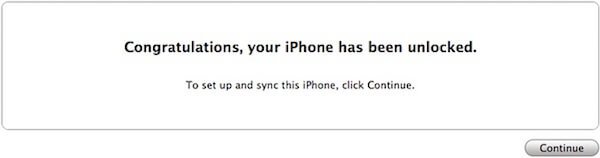
Conclusão
Neste artigo, apresentamos os métodos 3 para você saber se o seu iPhone está desbloqueado ou não. Você pode usar um deles para verificar o status de desbloqueio do iPhone antes de viajar internacionalmente ou comprar e vender um iPhone antigo. Na verdade, cada um deles tem algumas vantagens e desvantagens. Escolha o mais adequado e verifique o status de desbloqueio do iPhone com facilidade.




